-
S’il n’est pas affiché, sélectionnez Accueil > Afficher/Masquer

Les sauts de section ressemblent à ceci :
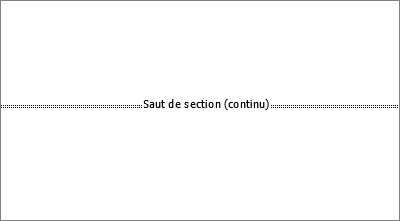
Remarque : Le type de saut de section indiqué ci-dessus est un saut de section continu ; il existe d’autres types de sauts de section.
-
Placez votre curseur juste avant le saut de section, puis appuyez sur Suppr.
Supprimer un saut de section
Si vous avez ajouté des sauts de section à votre document, la manière la plus simple de voir où ils commencent et où ils s’arrêtent consiste à afficher les marques de mise en forme.
-
Accédez à Accueil, puis sélectionnez Afficher tous les caractères non imprimables.
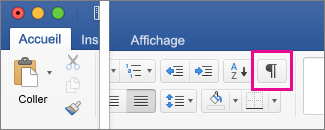
-
Les sauts de section ressemblent à ceci :
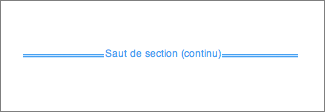
-
Sélectionnez le saut de section, puis appuyez sur Supprimer.
Word pour le web ne prend pas en charge les sauts de section, bien qu’il les affiche. Utilisez Word bureau pour supprimer les sauts de section indésirables.
Avertissement :
-
Lorsque vous supprimez un saut de section, Word combine le texte avant et après le saut dans une section. La nouvelle section combinée utilise la mise en forme de la section qui a suivi le saut de section.
-
Si vous souhaitez que la section utilise la mise en forme, les en-têtes ou les pieds de page d’avant le saut de section, utilisez Lier au précédent au lieu de supprimer le saut de section.










